Exporter les fichiers – Exacq exacqVision Pro User Manual Manuel d'utilisation
Page 112
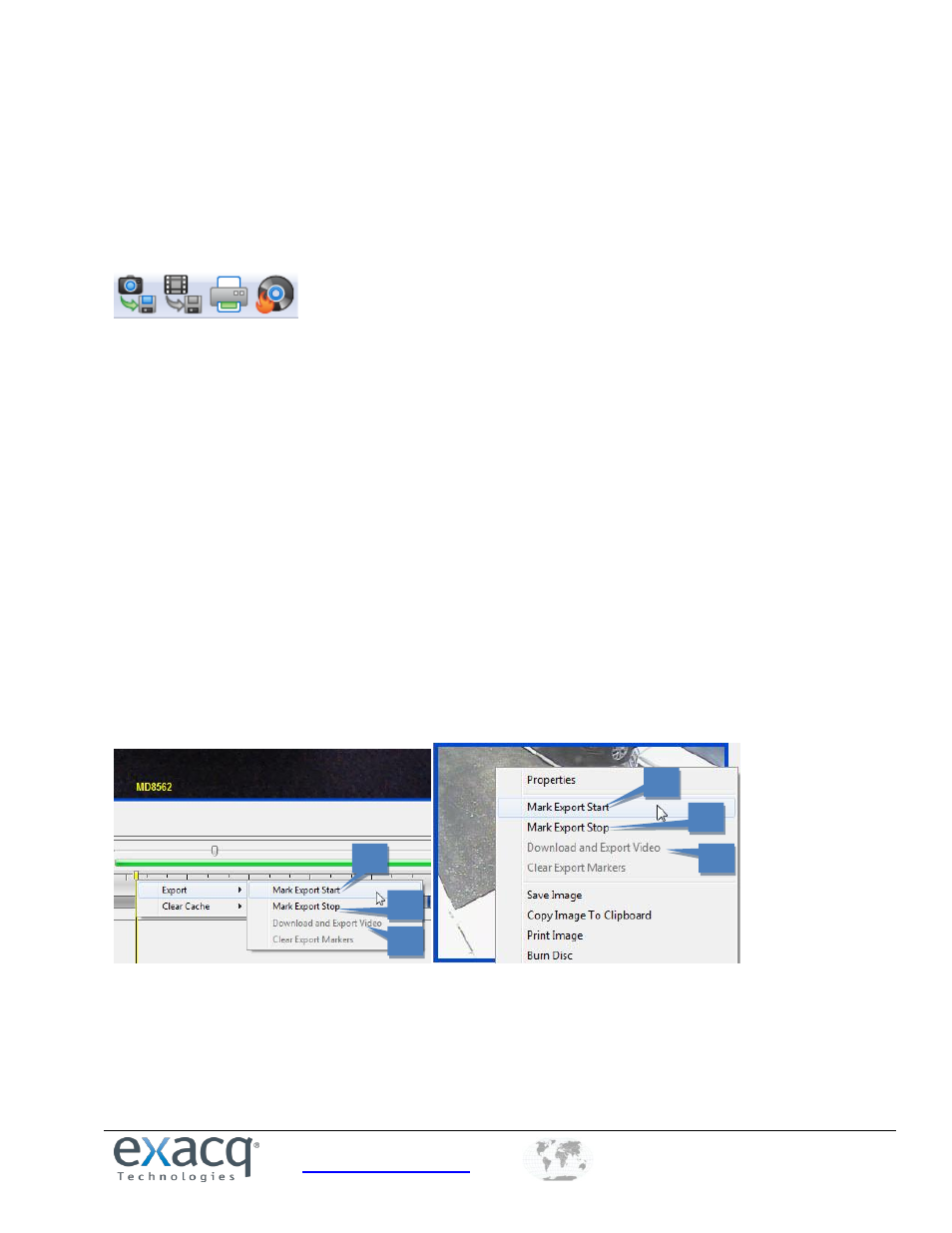
www.exacq.com
+1.317.845.5710
+44.1438.310163
USA (Corporate Headquarters)
Europe/Middle East/Asia
112
Exporter les Fichiers
NOTE: Pour des informations relatives au bouton Export Rapide, consultez la première liste dans ‘’Aperçu de la Page
Recherche’’.
Les boutons Export vous permettent d’enregistrer une image ou une vidéo, d’imprimer une image, ou d’enregistrer des
fichiers sur un CD ou un DVD (incluant DVD+R et DVD+RW). De gauche à droite, les icônes sont Enregistrer Image,
Enregistrer Vidéo, Imprimer Image, et Graver Fichiers Enregistrées sur CD ou DVD:
NOTE: Vous pouvez également copier une image à un presse-papier et la coller dans un document. Lorsque vous avez
trouvé l’image dont vous avez besoin, cliquez avec le bouton droit de la souris à tout endroit dans la fenêtre Relecture
Vidéo et sélectionnez Copier Image vers Presse-Papier. L’image sera stockée et vous pourrez la coller dans un autre
document.
Pour exporter une vidéo pour un maximum de 16 caméras (ou une caméra sur exacqVision Start), effectuez une
recherche vidéo et complétez les étapes suivantes (notez que les données de série ne peuvent pas être exportées en
utilisant ce processus) :
1. Trouvez le début du clip vidéo. Cliquez avec le bouton droit de la souris sur le calendrier (ou sur la fenêtre vidéo),
sélectionnez Exporter à partir du menu incrusté, et sélectionnez Marquer Début Export. Une ligne verte sur le
calendrier indique l’emplacement du Début de l’Export.
2. Trouvez la fin du clip vidéo. Cliquez avec le bouton droit de la souris sur le calendrier (ou sur la fenêtre vidéo),
sélectionnez Export à partir du menu incrusté, et sélectionnez Marquer Arrêt Export. Consultez les illustrations
ci-dessous pour des exemples. Une ligne rouge sur le calendrier indique l’emplacement de l’Arrêt de l’Export.
3. Cliquez avec le bouton droit de la souris sur le calendrier ou la fenêtre vidéo, sélectionnez Export à partir du
menu incrusté, et sélectionnez Télécharger et Exporter Vidéo. (vous pouvez effacer les marqueurs de début et
de fin de l’export à partir du même menu.)
4. Dans la fenêtre Export Vidéo, sélectionnez le nom d’un fichier et l’emplacement.
5. Sélectionnez le type de fichier (tel que décrit ci-dessous).
6. Cliquez sur Enregistrer.
Le fichier exporté est un fichier *.exe unique, qui joue de lui-même et qui peut être exploité par un utilisateur Windows
n’ayant pas accès à un Client d’exacqVision. Vous pouvez également enregistrer le clip sous un fichier *.ps, *.avi, ou *mov
si vous l’envoyez par courriel à un autre Client d’exacqVision; ceci réduira la taille du clip. Si vous exploitez un client sur
un système d’exploitation Linux ou Mac, vous devriez enregistrer le clip sous un fichier *.ps, à moins qu’il ne soit envoyé
par courriel à un utilisateur Windows.
1
2
=
2
1
=
2
2
=
2
3
=
2
3
=
2